ps矢量蒙版怎么编辑?和剪贴蒙版相同,在创建矢量蒙版后,用户也可对矢量蒙版进行编辑。下面讲解矢量蒙版常见的编辑方式,包括将矢量蒙版转换为图层蒙版、删除矢量蒙版、链接/取消链接矢量蒙版、停用矢量蒙版等。
1. 将矢量蒙版转换为图层蒙版
在编辑过程中,图层蒙版的使用非常频繁,有时为了便于编辑,会将矢量蒙版转换为图层蒙版进行编辑。其方法为:在矢量蒙版缩略图上单击鼠标右键,在弹出的快捷菜单中选择“栅格化矢量蒙版”命令,栅格化后的矢量蒙版将会变为图层蒙版,不会再有矢量形状存在,如图1所示。
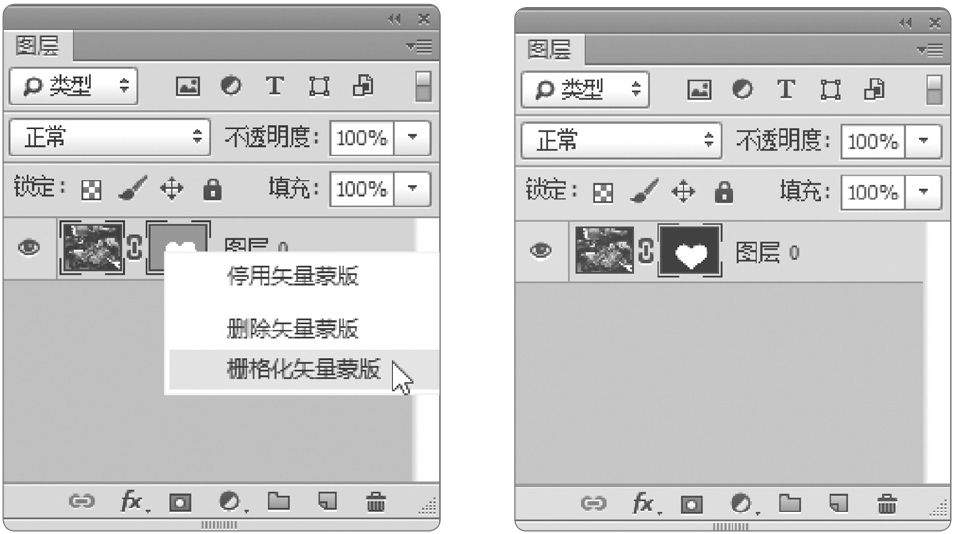
图1 将矢量蒙版转换为图层蒙版
2. 删除矢量蒙版
矢量蒙版和其他蒙版一样都可删除,在矢量蒙版缩略图上单击鼠标右键,在弹出的快捷菜单中选择“删除矢量蒙版”命令,即可将矢量蒙版删除,如图2所示。
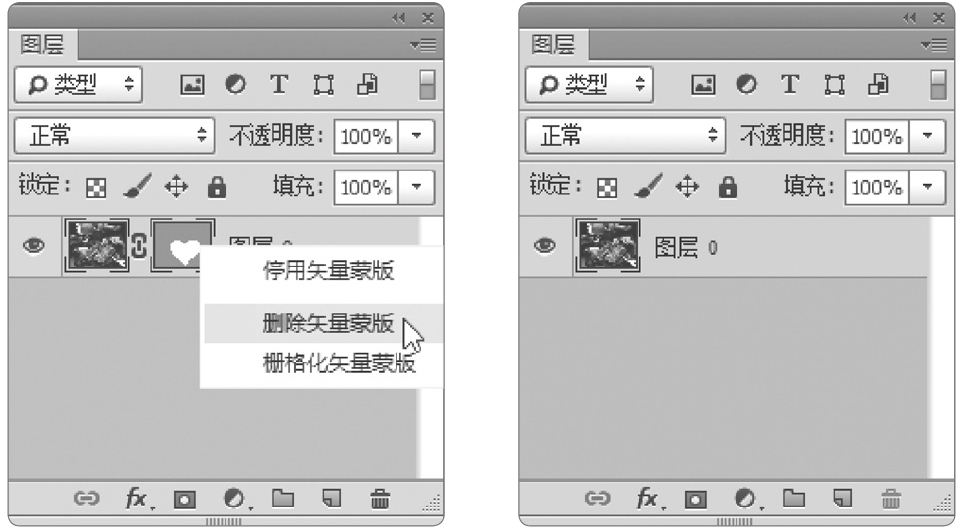
图2 删除矢量蒙版
3. 链接/取消链接矢量蒙版
在默认情况下,图层和其矢量蒙版之间有个图标,表示图层与矢量蒙版相互链接。当移动或交换图层时,矢量蒙版将会跟着发生变化。若不想图层或矢量蒙版影响到与之链接的图层或矢量蒙版,单击图标可取消它们间的链接。若想恢复链接,可在取消链接的位置单击鼠标,如图3所示。
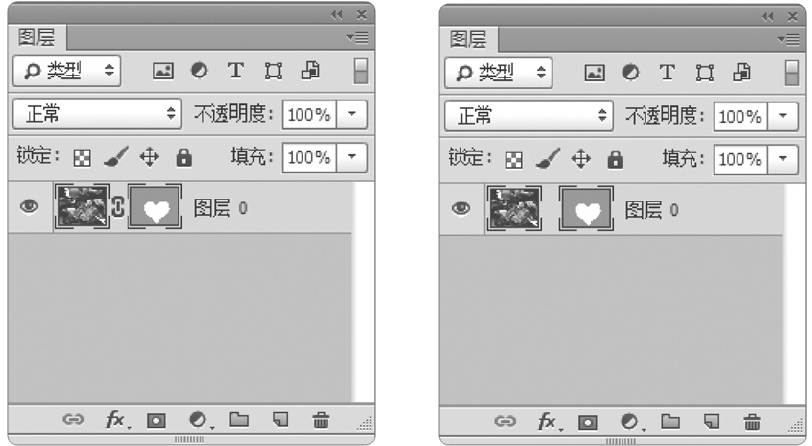
图3 链接/取消链接矢量蒙版
4. 停用矢量蒙版
停用矢量蒙版可将蒙版还原到编辑前的操作状态,选择矢量蒙版后,在其上单击鼠标右键,在弹出的快捷菜单中选择“停用矢量蒙版”命令,如图4所示,即可停用编辑的矢量蒙版。当需要恢复时,单击鼠标右键,在弹出的快捷菜单中选择“启用矢量蒙版”命令即可。
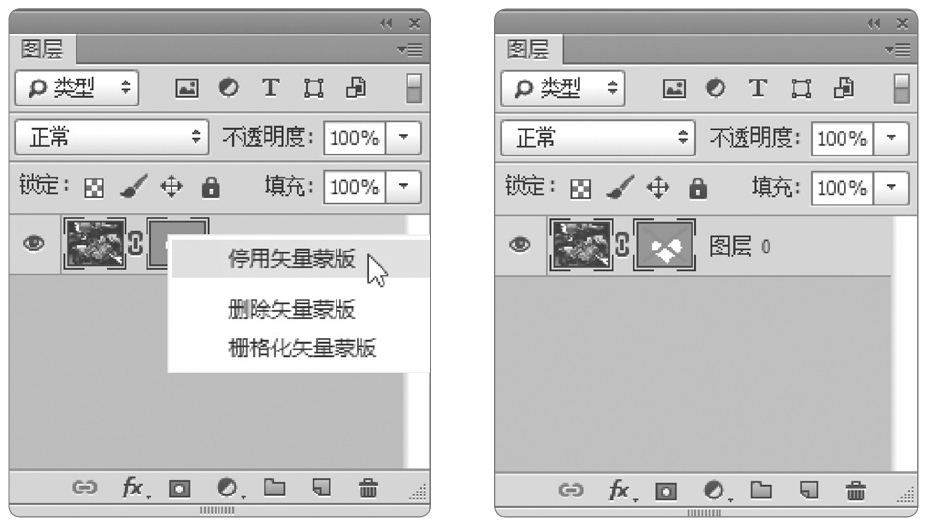
图4 停用矢量蒙版